您的位置:首页 > Chrome浏览器如何屏蔽自动下载不必要的扩展
Chrome浏览器如何屏蔽自动下载不必要的扩展
来源:谷歌浏览器官网
时间:2025-08-08
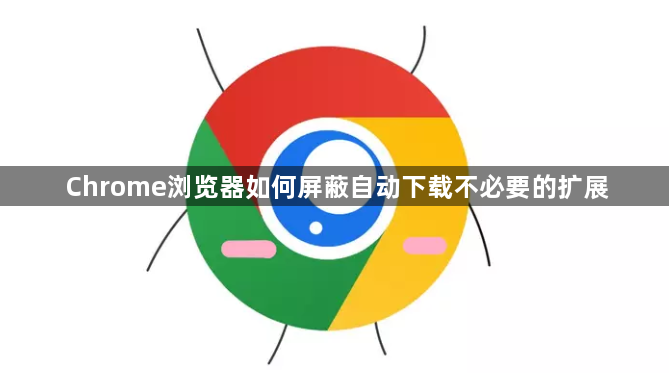
打开Chrome浏览器,点击顶部菜单栏的三个点图标进入设置页面。在左侧导航栏选择【隐私和安全】选项,接着点击右侧的【网站设置】。向下滚动找到权限管理区域,点击【更多权限】展开详细参数。
定位到【自动下载项】功能模块,点击进入管理界面。此处会显示当前允许网站自动触发下载行为的权限状态。将选项调整为【不允许网站自动下载多个文件】,即可阻止未经授权的扩展程序被静默安装。该设置能有效拦截恶意脚本或广告页面试图强制推送的插件。
完成上述操作后,建议定期检查已安装的扩展列表。通过地址栏输入chrome://extensions访问扩展管理页,移除不熟悉或长期未更新的项目。对于需要保留的工具类插件,确保其来源可靠且经过官方验证。
若发现仍有异常下载尝试,可进一步限制特定网站的权限。当访问可疑站点时,点击地址栏左侧的小锁图标,手动关闭该域名下的自动下载权限。此方法能针对性防御高风险网页的入侵行为。
通过组合使用全局禁止策略与个别网站限制,配合定期清理已装扩展,能够构建多层次防护体系。普通用户优先启用系统级屏蔽功能,高级用户可结合主机防火墙规则实现更严格的管控。所有操作均需注意保存重要数据,避免误删必要组件影响正常浏览体验。
